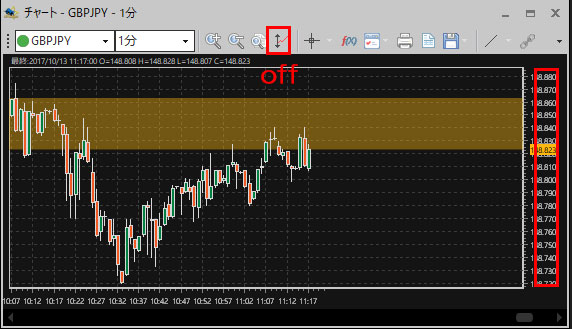チャート画面の操作
グラフのスクロールとドラッグ
水平スクロールには2つのモードがあります.1つは、垂直スケールがすべてのチャートデータに合わせて自動的に調整され、もう1つは垂直スケールが変わらないモードです。グラフの本文をクリックしてドラッグすることで、グラフを水平方向および/または垂直方向にスクロールすることもできます。
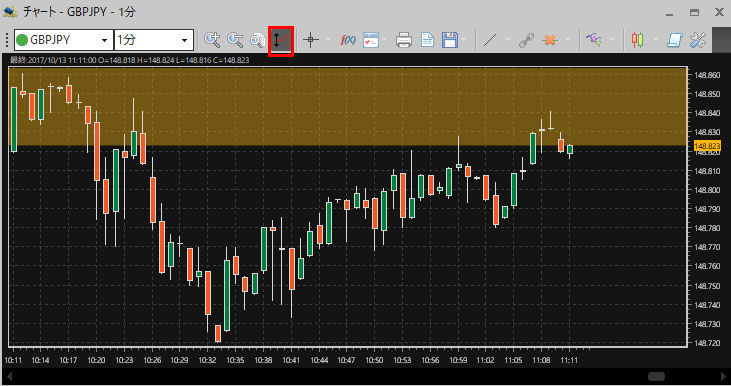
1. 2つの水平スクロールモード
デフォルトのスクロールモードは垂直オートスケールと呼ばれます。このモードでは、チャートがスクロールまたはズームされるたびに、すべての垂直データに収まるように、チャートの垂直スケールが自動的に変更されます。垂直オートスケールは、チャートツールバーのボタンを押したときに有効になります。垂直オートスケールが無効になっている場合(ボタンをもう一度押すと)、垂直スケールはスクロール/ズームに関係なく固定されたままになります(もちろん、ユーザーがスケールを手動で変更しない限り)。これは、スクロールするときに一部またはすべての棒がチャートウィンドウの外に出ることがあることを意味します。
注:水平スクロールバーはありますが、垂直スクロールバーはありません。つまり、垂直方向にスクロールする唯一の方法は、チャートの本体をクリックしてドラッグすることです。
2.チャート本体をクリックしてドラッグする機能
グラフの本文をクリックしてドラッグすることで、グラフを水平方向および/または垂直方向にスクロールすることもできます。カーソルをチャートの本文に移動します。カーソルが手になります(カーソルが位置/注文/価格アラートの三角形の上にホバーしていない場合を除く)。マウスボタンをクリックしたままマウスを動かすと、グラフがスクロールします。 Vertical Auto-Scaleが有効な場合は、グラフを水平方向にのみドラッグできます。 Vertical Auto-Scaleが無効の場合、任意の方向にチャートをドラッグできます。
グラフのスケールを調整する
マウスを使用してチャートの縦横のスケールを個別に調整することができます。
1.水平スケールの調整
チャートの水平スケールを調整するには、マウスカーソルをスケールマーカーの上に置いてください。カーソルが記号に変わります。スケールを調整するには、マウスボタンを押しながら水平にドラッグします。右にドラッグすると、スケールが拡大されます。左にドラッグすると縮尺が縮小されます。
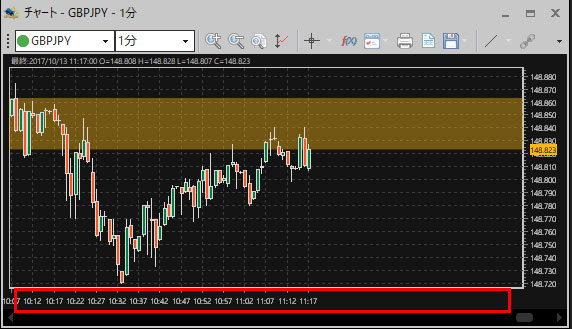
2.垂直スケールの調整
Vertical Auto-Scaleモードが使用されている場合、垂直スケールを調整することはできません。垂直オートスケールモードは、チャートツールバーのボタンでオン/オフを切り替えることができます。垂直オートスケールモードが無効になったら、マウスカーソルを垂直スケールマーカー上に移動します。カーソルが記号に変わります。スケールを調整するには、マウスボタンを押しながら垂直にドラッグします。上にドラッグすると、スケールが拡大されます。下にドラッグすると縮尺が縮小されます。